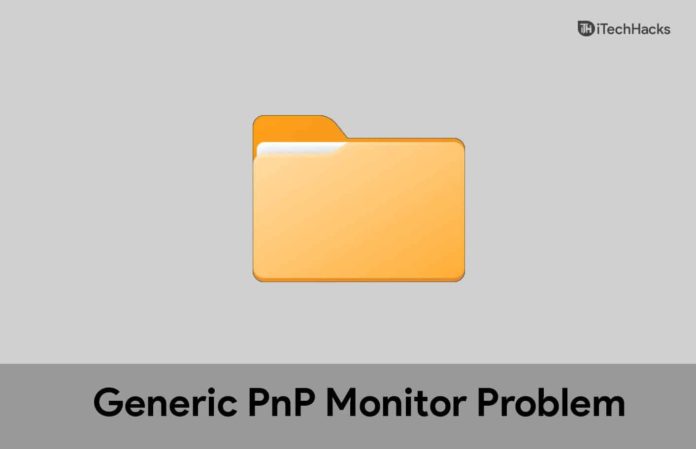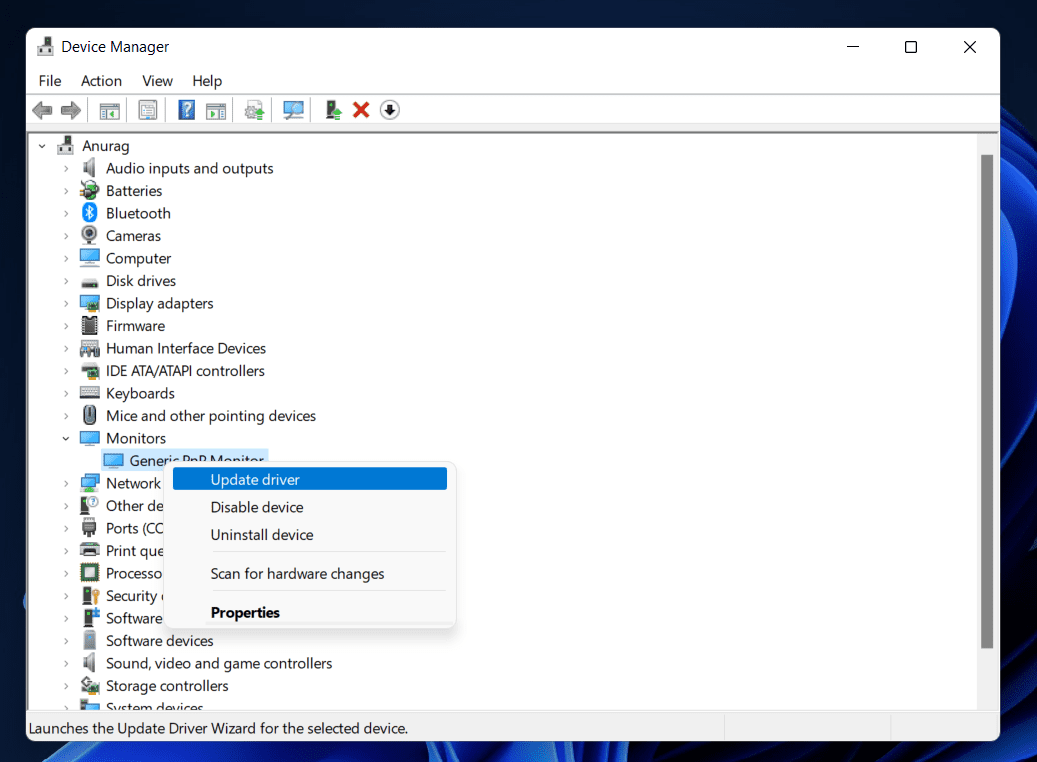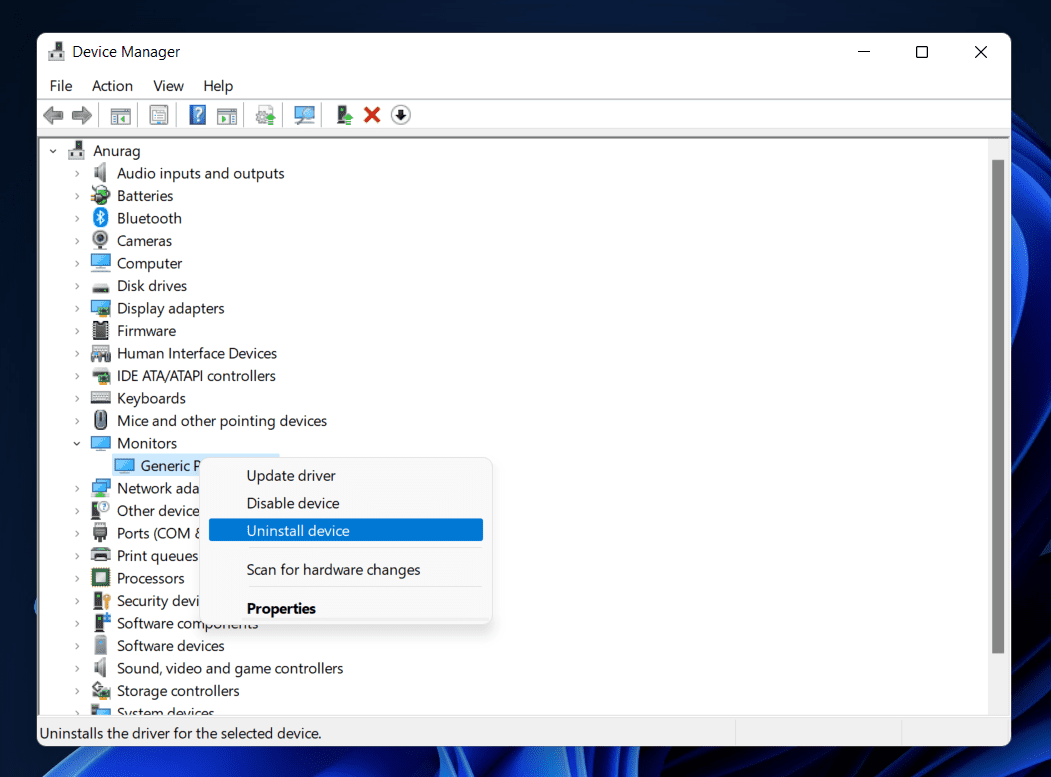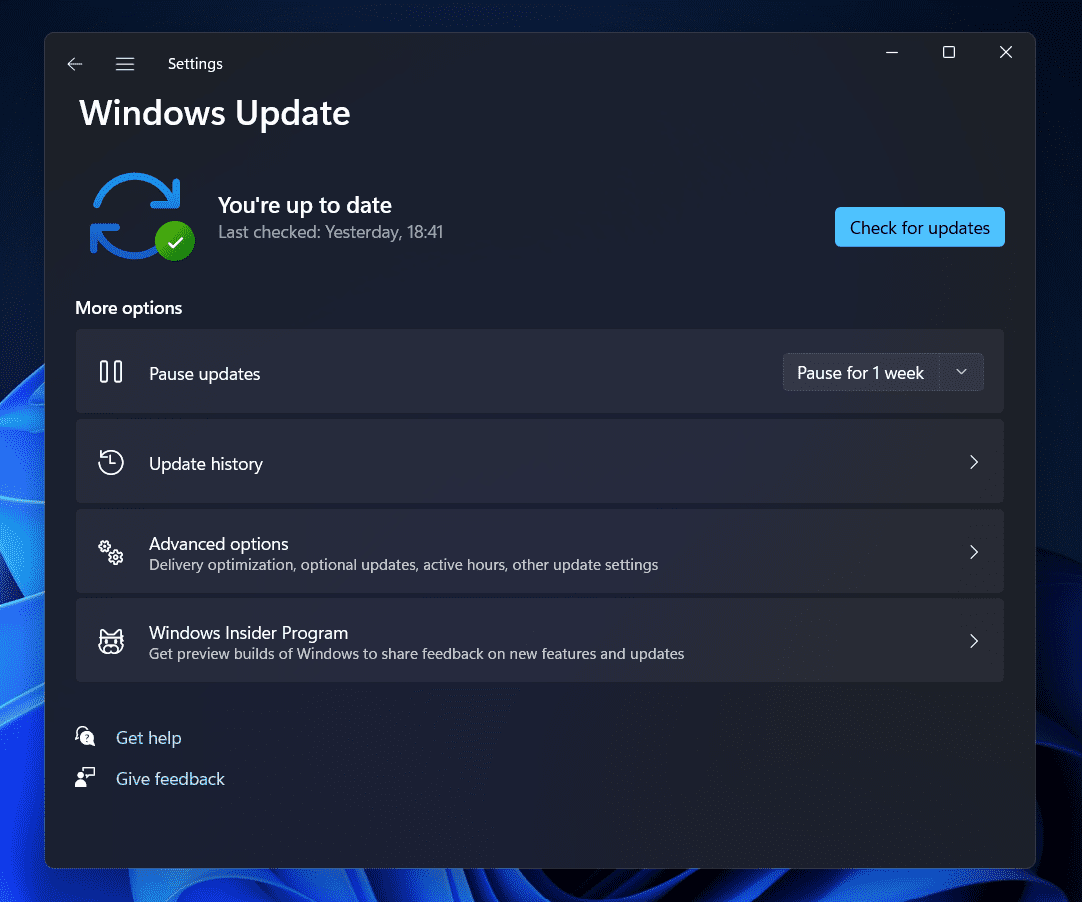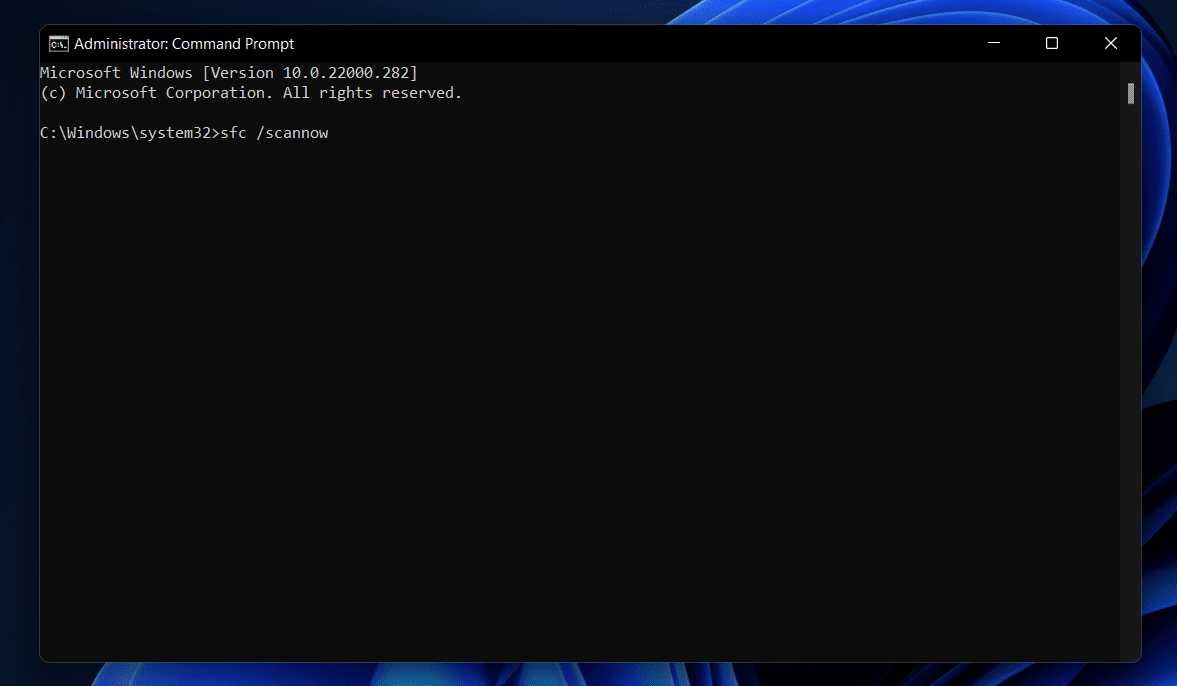O problema do monitor PnP genérico é outro problema comum que você pode enfrentar com o Windows 11. O problema pode frequentemente ser devido a problemas de driver, enquanto às vezes pode ser devido a hardware com defeito ou mal configurado. O problema é comum não apenas no Windows 11, mas os usuários também o enfrentam com o Windows 10. Se você está enfrentando esse problema, não há nada com que se preocupar.
Corrigir problema de monitor PnP genérico no Windows 11
Neste artigo, discutiremos como você pode corrigir o problema genérico do PnP Monitor no Windows 11.
Tente verificar o seu hardware
Você deve verificar se há problemas de hardware porque essa é a causa mais comum desse erro. Você deve tentar reconectar o monitor ao monitor. Além disso, verifique se os cabos que conectam o PC e o monitor estão conectados corretamente.
Verifique se há cabos e hardware com defeito. Se o cabo estiver com defeito, você terá que substituí-lo ou, se houver alguns problemas relacionados ao hardware com o monitor, você terá que consertá-lo por um especialista em TI. No entanto, se não houver problemas com o hardware e o monitor estiver conectado corretamente ao PC, você deve passar para a próxima etapa de solução de problemas.
Atualizar driver genérico do monitor PnP
Como discutimos, esse problema pode ser causado por alguns problemas com o driver. Portanto, você deve preferir atualizar o driver do monitor PnP genérico e, em seguida, verificar se ainda enfrenta o problema ou não. Para atualizar o driver do monitor PnP genérico, siga as etapas fornecidas abaixo-
- Clique com o botão direito no Ícone de início no gerenciador de tarefas e, em seguida, clique em Gerenciador de Dispositivos no menu que se abre.
- No Gerenciador de Dispositivos, expandir os monitores seção clicando duas vezes sobre ela.
- Aqui, selecione o Monitor PnP Genérico, clique com o botão direito nele e, em seguida, clique em Atualizar driver.
- Depois de atualizar o driver, reinicie o PC e o problema deve ser corrigido.
Reinstale o driver do monitor PnP genérico
Se a atualização do driver do monitor PnP genérico não ajudar a resolver o problema que você estava enfrentando, tente reinstalar o driver. Para reinstalar o driver do monitor PnP genérico, siga as etapas fornecidas abaixo-
- Abra o Gerenciador de Dispositivos no seu PC.
- Selecione e expanda o Monitores seção clicando duas vezes sobre ela.
- Agora, na lista expandida, selecione Monitor PnP genérico. Clique com o botão direito nele e depois clique em Desinstalar dispositivo.
- Você receberá um prompt de confirmação perguntando se deseja desinstalar o monitor ou não. Clique em Desinstalar.
- Uma vez feito isso, feche o Gerenciador de Dispositivos e reinicie o seu PC. Reiniciar o seu PC irá reinstalar o driver Generic PnP Monitor em seu PC.
Atualize o Windows 11
Você pode enfrentar esse erro se estiver usando uma versão desatualizada do Windows 11 ou se a versão do seu sistema tiver bugs. Às vezes, esses bugs podem ser resolvidos na atualização mais recente do Windows lançada pela Microsoft. Você deve preferir atualizar seu Windows e depois verificar se encontrou o erro ou não. Para atualizar o Windows, siga as etapas fornecidas abaixo-
- Abra o Definições aplicativo em seu PC. O atalho do teclado para abrir o Definições aplicativo é Windows + I.
- Clique no atualização do Windows na seção esquerda do Definições.
- Agora no lado direito, clique no Verifique se há atualizações.
- Baixe e instale todas as atualizações disponíveis. Após a instalação do driver, reinicie o PC e o problema deve ser corrigido.
Executar varredura SFC
Executar a varredura SFC também pode ajudá-lo a resolver o problema. A varredura SFC ou o Verificador de arquivos do sistema corrige os problemas causados por arquivos corrompidos em seu sistema. Você deve tentar executar a varredura SFC para corrigir o problema. Para executar a varredura SFC, siga as etapas fornecidas abaixo-
- Em primeiro lugar, execute o Prompt de comando como administrador. Para fazer isso, pesquise por Prompt de comando no Menu Iniciar. Clique com o botão direito no Prompt de comando e então clique em Executar como administrador.
- No Prompt de comando, modelo SFC / scannow e acertar Digitar.
- Aguarde a conclusão do processo e reinicie o PC. Isso deve resolver o problema para você.
Atualizar driver da placa gráfica
Outra coisa que você pode tentar fazer é atualizar o driver da placa gráfica. Se o driver da placa gráfica estiver desatualizado, é mais provável que você enfrente o problema. Siga as etapas abaixo para atualizar o driver –
- Abra o Gerenciador de Dispositivos no seu PC.
- Aqui, expanda Adaptadores de vídeo clicando duas vezes nele.
- Você verá uma lista de placas gráficas aqui. Selecione a placa gráfica da lista, clique com o botão direito nela e clique em Atualizar driver.
- Siga as instruções na tela para atualizar o driver da placa gráfica. Faça isso para todos os drivers da placa gráfica em seu PC.
- Uma vez feito isso, reinicie o seu PC e o problema deve ser corrigido.
GUIAS RELACIONADOS:
Conclusão
Isso deve corrigir o problema do monitor PnP genérico no Windows 11. Siga as etapas acima se estiver enfrentando problemas com o monitor PnP genérico e for capaz de resolvê-lo.
Fonte:Itechhacks